Se você já teve um dispositivo Apple, deve estar bem familiarizado com o processo de login do Apple ID. Você pode criar um ID Apple usando sua conta de e-mail de terceiros (como Gmail ou Yahoo), mas não foi possível associar um endereço de domínio Apple ao mesmo. Você já pode alternar entre e-mails de terceiros, mas a Apple agora tornou possível substituir o ID de e-mail de terceiros por um endereço de domínio da Apple.
E embora a Apple esteja tornando muito mais fácil gerenciar a conta da Apple, permitindo que você use diretamente um endereço de domínio da Apple para fazer login em seus dispositivos, não há como voltar atrás depois de executar este procedimento. A grande isenção de responsabilidade anexada ao processo de alteração do ID da Apple é que você não será capaz de reverter para um endereço de e-mail de terceiros se mudar para um de domínio da Apple. Você vai ficar preso por toda a vida e se estiver pronto para isso, vamos lá.
Alterar ID de e-mail de terceiros para iCloud
O processo de troca do Apple ID é disponível apenas para contas de e-mail do Gmail e Yahoo. Antes de iniciar o processo, você deve se lembrar de ter uma conta de domínio da Apple em funcionamento, em que os endereços de e-mail terminem com @ iCloud.com, @ me.com ou @ mac.com.
-
Usando seu iPhone, iPad e iPod Touch
Observação: Tentei esse método no meu iPhone 8 Plus executando o iOS 11 e funcionou perfeitamente. Você pode alterar o ID da Apple no seu dispositivo iOS se estiver executando o iOS 10.3 ou posterior.
1. Em seu dispositivo iOS, abra Configurações e toque no seu nome (exibido na parte superior) para abrir as configurações da sua conta. Em seguida, toque para abrir o 'Nome, números de telefone, e-mail' seção.
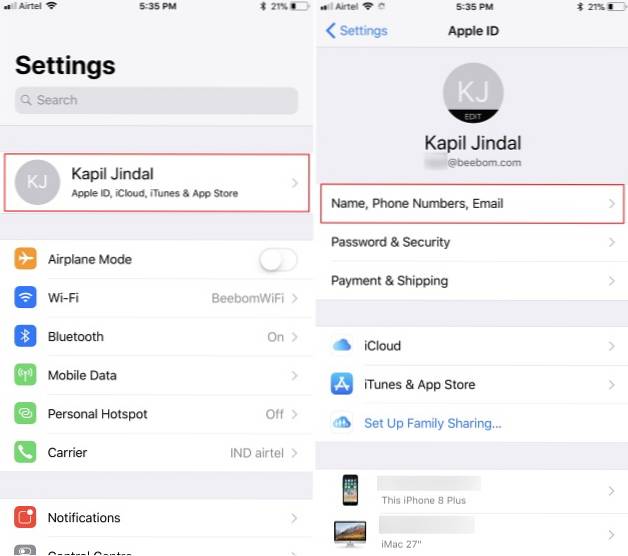
2. aqui, toque no botão 'Editar' isso é próximo a 'Contatável em' e remova seu ID de e-mail de terceiros atual tocando no botão vermelho 'menos'.
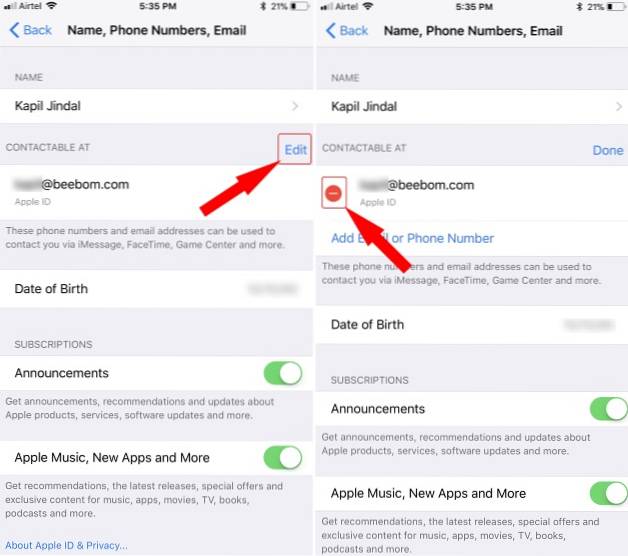
3. Você agora será solicitado a adicionar um novo endereço de e-mail, que será usado como o ID da Apple, para a conta antes de tentar remover a atual. Então, toque em 'Prosseguir' para adicionar seu endereço de domínio Apple ao seu ID Apple.
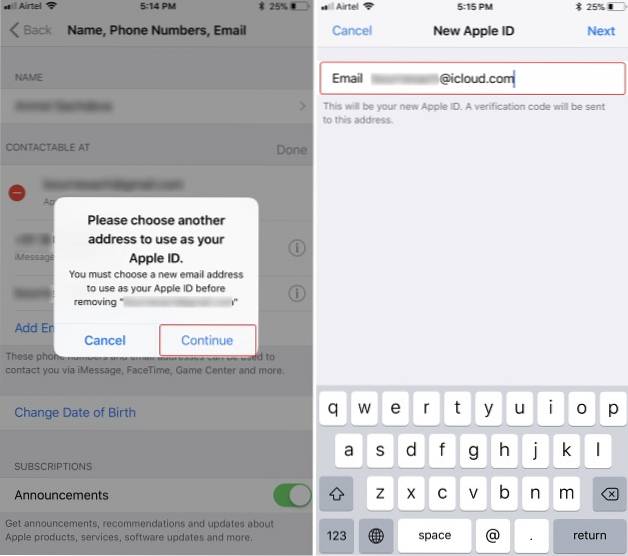
Observação: Este método não funcionará com contas Apple ID, que não possuem uma conta de e-mail iCloud vinculada a ela. A referida tela exibirá um erro dizendo que @ icloud.com não é um endereço de e-mail válido.
4. Depois de inserir seu endereço de domínio da Apple, clique em 'Próximo' para inserir um número de verificação recebido no referido endereço de e-mail para alterar o seu ID Apple de um e-mail de terceiros para um de domínio da Apple. E voila, você está feito!
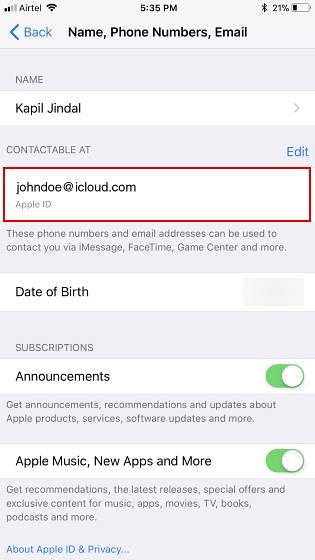
Como você acabou de ler acima, o o processo para alterar o seu ID Apple é muito simples e não precisa de muito trabalho. No entanto, você não pode alterar seu ID da Apple do ID de e-mail atualmente usado para uma conta de domínio da Apple se também estiver configurando o iCloud Mail agora.
Tentei alterar o ID da Apple na minha conta pessoal, mas o criação de uma nova conta de endereço de e-mail do iCloud automaticamente adicionada à seção 'Acessível em', como um apelido. Assim, elimina a necessidade do processo de alteração do ID Apple e permite que você use seu e-mail de terceiros ou o endereço do iCloud para fazer login em sua conta.
-
Usando a página da conta da Apple ID
Embora seja mais fácil realizar a alteração em seus dispositivos iOS, você pode até mesmo alterar o ID da Apple visitando a página de sua conta na web. Aqui estão as etapas que você precisa seguir:
1. Navegue para appleid.apple.com e entre em sua conta da Apple. Você será solicitado a verificar sua identidade respondendo a duas de suas perguntas de segurança que escolheu quando configurou a conta pela primeira vez.
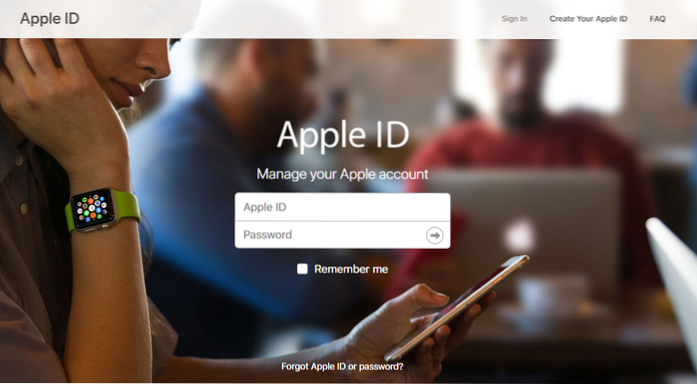
2. Na seção de contas, você precisa clique no botão “Editar” ao lado da seção 'Acessível em'.
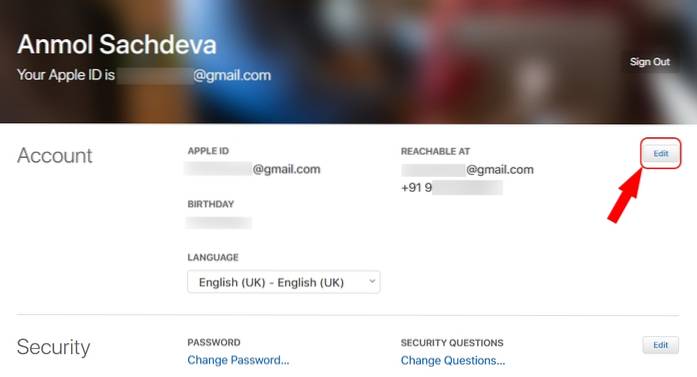
3. Agora, na seção Apple ID, clique em 'Adicionar mais…' e digite o endereço de domínio da Apple agora você planeja usar como seu novo ID de login.
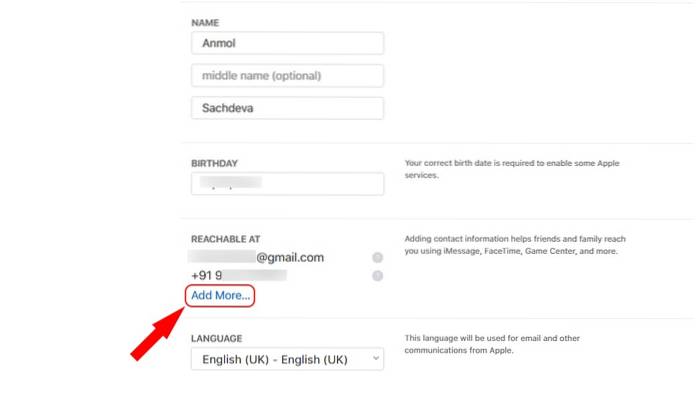
4. Finalmente, você precisará clique em “Continuar” para ver a alteração do seu ID Apple se você inseriu um endereço de e-mail @ iCloud.com, @ me.com ou @ mac.com válido.

CONSULTE TAMBÉM: Como criar um perfil musical da Apple no iOS 11
ID Apple: Faça login com um endereço de domínio Apple
Se você teve problemas para fazer login em seus dispositivos Apple com um endereço de e-mail do Gmail ou Yahoo, agora você pode continuar mesclando seus dados ao ecossistema da Apple, fazendo login com seu endereço de domínio da Apple. O endereço de e-mail de terceiros anteriormente associado agora se torna um endereço de e-mail adicional para sua conta da Apple. Isso significa que você ainda pode fazer login em sua conta da Apple com o endereço de e-mail de terceiros, mas todas as comunicações relacionadas à conta serão enviadas para a conta do iCloud Mail. Se você tiver alguma dúvida sobre o processo de mudança, informe-nos na seção de comentários abaixo.
 Gadgetshowto
Gadgetshowto

![Geek vs. Nerds [infográfico]](https://gadgetshowto.com/storage/img/images/geek-vs-nerds-[infographic]_2.jpg)

